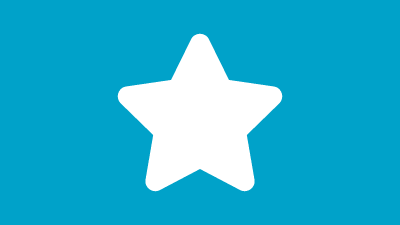変数とは
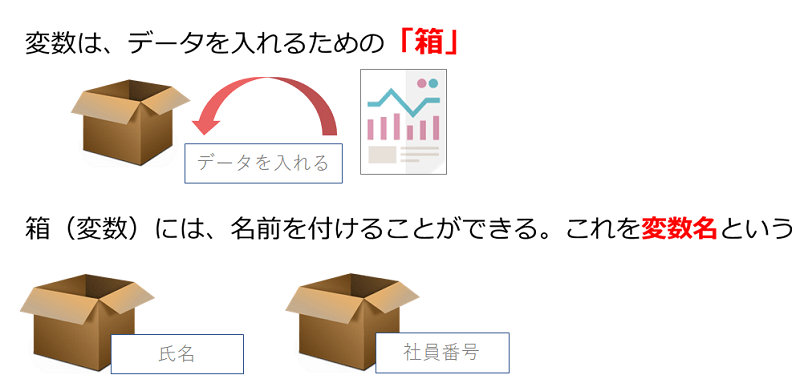
変数やデータ定義の解説と設定方法を解説します。
変数とは、数学やプログラミングなどで使用される用語で、プログラミングやRPAでは名前をつけてデータを格納する箱を指します。
変数という箱につけた名前を「変数名」、箱に格納されたデータそのものを変数の「値」と呼びます。
PINOKIOにおける変数
どんなときに使用するのか?①
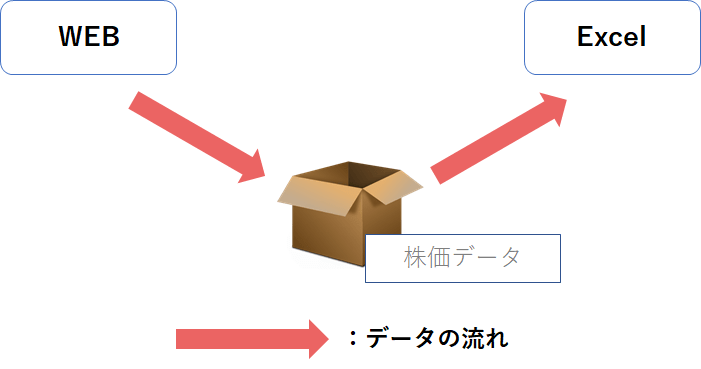
PINOKIOでは、データを取得したり、複数のアクションで使用する際には必ず名前をつけて変数として管理する必要があります。
例えば、今日の株価をWEBから取得してExcelに記載したい、といったような場合を考えます。
これを実現するためには、WEBからデータを取得する機能(アクション)と、Excelにデータを記載する機能を組み合わせることで作成します。
このとき、WEBから「取得したデータを何と呼ぶか」とExcelに「どのデータを書き込むか」を設定する必要があります。
これを設定するために、データを格納する為の箱を作り、箱の名前をそれぞれの機能に設定します。
「株価データ」という変数を作成することで、WEBから取得したデータは「株価データ」と呼ぶ箱に格納し、「株価データ」の中身をExcelに格納するといった指定をします。
どんなときに使用するのか?②
データを変数として扱うことで得られるメリットが存在します。
実行する度に扱うデータの中身が変わる場合に、データを変数として扱うことで処理を作成する手間を大きく減らすことができます。
例えば、RPA実行時の日付を表示する処理を作成する場合を考えます。
PINOKIOには文字を表示する機能(アクション)があるため、表示させる文字として日付をを設定することで作成します。
変数を使用しない場合では、実行する日が変わる度にその日の日付を文字を表示する機能に設定しなおす必要があります。
このように、値が変わってしまう場合大変な手間がかかってしまいます。
変数を使用する場合では、「日付」という名前の変数を表示させるように設定し、変数の値にRPA実行日が「日付」変数に格納されるように設定することができます。
PINOKIOの変数の種類
プログラミングで変数を扱う場合では、変数の「型」という概念が存在します。
変数に特定の種類のデータしか入れられない場合に、どんなデータが入れられる変数なのかを区別するために型という用語を用います。
PINOKIOの変数の型には、以下の3種類があります。
単一変数
項目を持たない、一つの値しか入れられない変数です。
データ定義変数
複数の項目をもつ変数です。
リスト変数(データ定義)
項目をもち、さらに複数のデータが入れられる変数です。
アクションによって使用する変数の型が異なるため、必要に応じてそれぞれの型の変数を作成する必要があります。
データ定義について
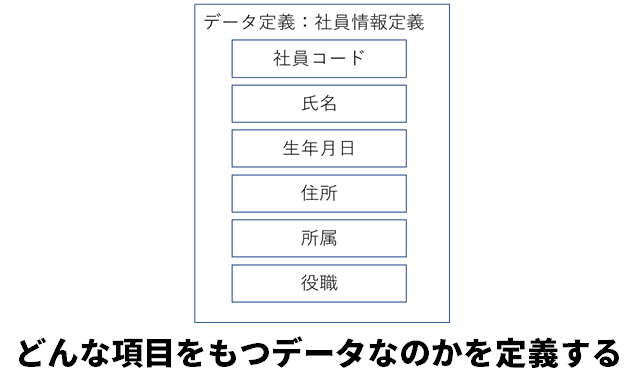
PINOKIOには、変数を使用する上で「データ定義」という概念が関わってきます。
データ定義とは、あらかじめ、データにどのような項目があるのか定義しておくことを、データ定義といいます。
画像の例では、「社員コード」「氏名」などの項目を持つデータを「社員情報定義」データ定義として定義しています。
「PINOKIOの変数の種類」の項で説明した、「データ定義変数」「リスト変数」はこのデータ定義を元に作成します。
「社員情報定義」データ定義を元に作成した「データ定義変数」は1人分の社員情報データを格納することができます。
同様に作成した「リスト変数」は複数人の社員情報データを格納することが出来る変数になります。
データ定義の作成方法
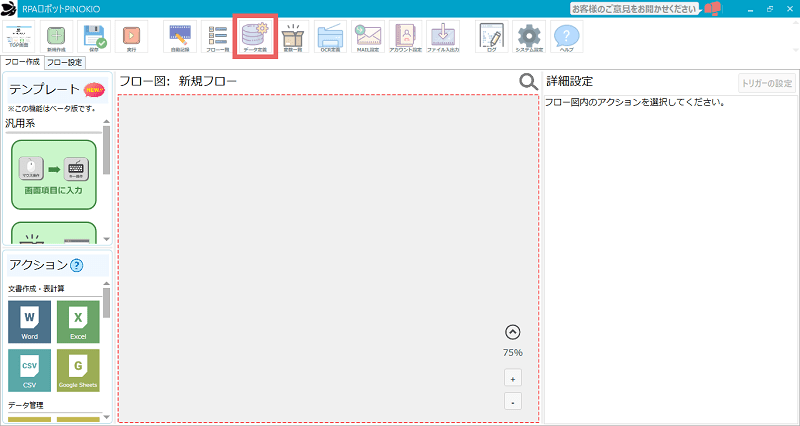
「データ定義変数」「リスト変数」の作成に必要なデータ定義は以下の手順で設定できます。
1.データ定義ボタンをクリックします。
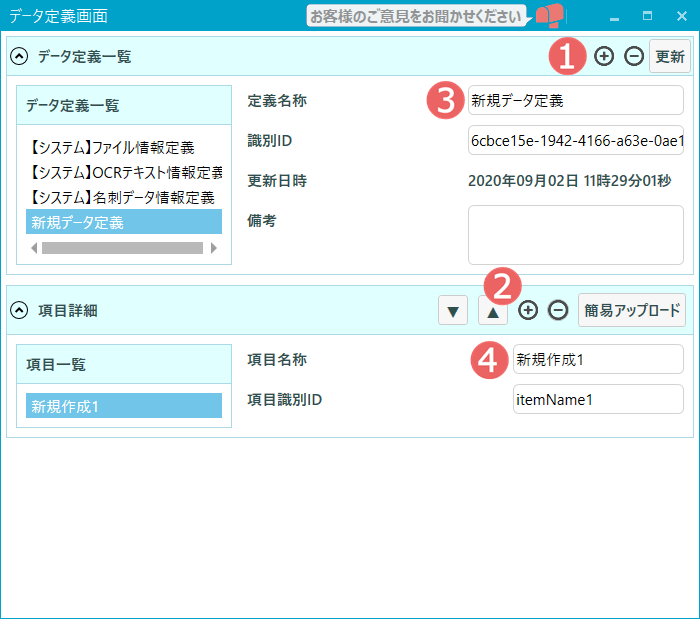
2.「①+ボタン」をクリックします。
データ定義一覧に新しいデータ定義が追加されます。
3.「②+ボタン」を押してデータ定義に項目を各項目を設定します。
「③定義名称」にデータ定義の名称を設定します。
「④項目名称」にデータ定義が持つ項目の名称を設定します。
データを表すために必要な項目が揃うまで、「②+ボタン」で項目を追加します。
4.更新ボタンを押す
更新ボタンを押すことで、作成したデータ定義が保存されます。
単一変数の作成方法
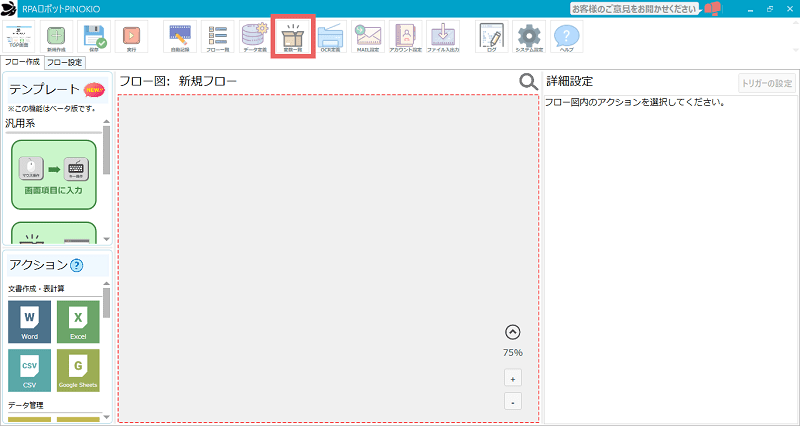
1.変数一覧ボタンをクリックします。
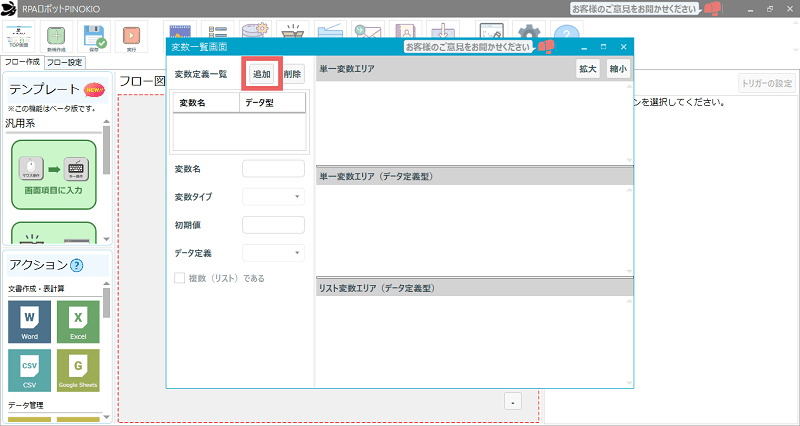
2.変数一覧画面が表示されるので、左上の「追加」をクリックします
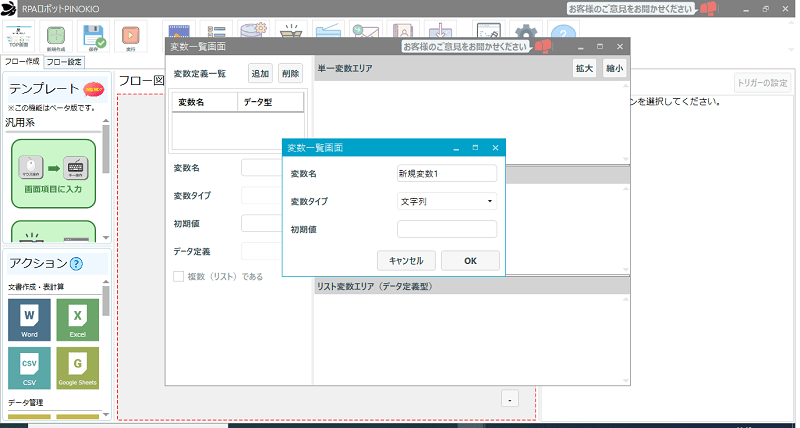
3.以下の項目を記入しましょう。
・変数名
・初期値
項目を入力したら、「OK」ボタンを押します。
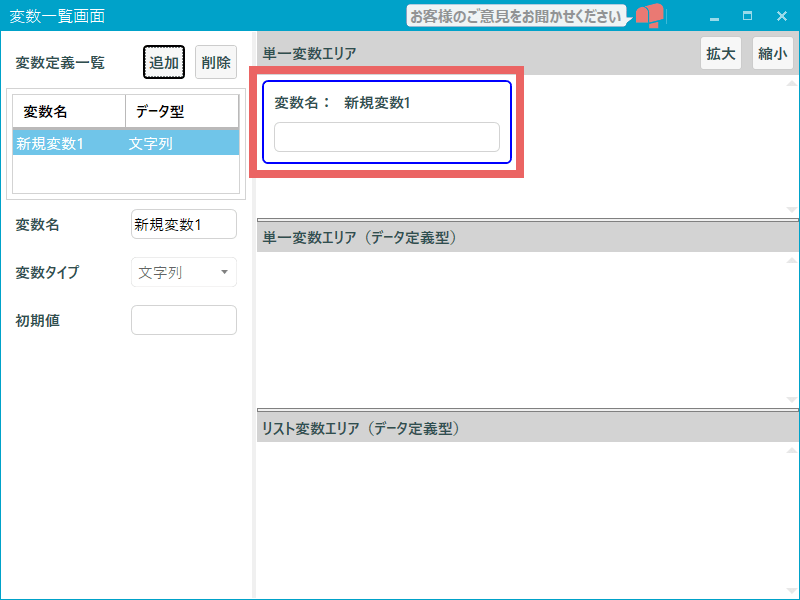
4.変数一覧画面の「単一変数エリア」に変数が追加されます。
データ定義変数の作成方法
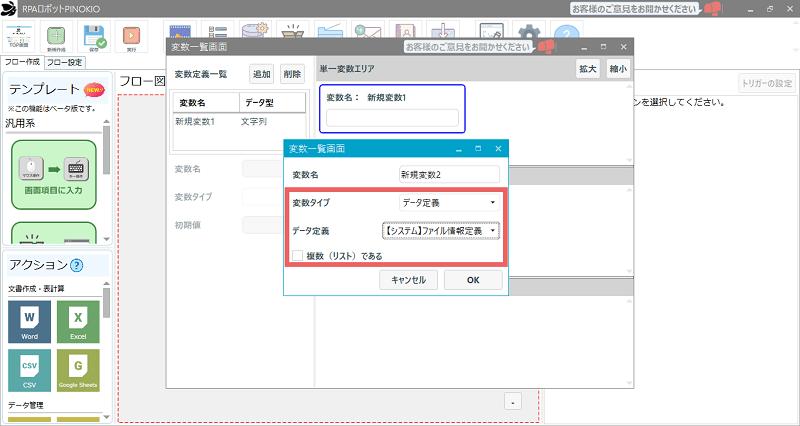
1.変数一覧で、「追加」ボタンをクリックします。
2.変数名をつけ、「変数タイプ」項目を「データ定義」にします。「データ定義」項目では作成したデータ定義を選択します。
項目を入力したら、「OK」ボタンを押します。
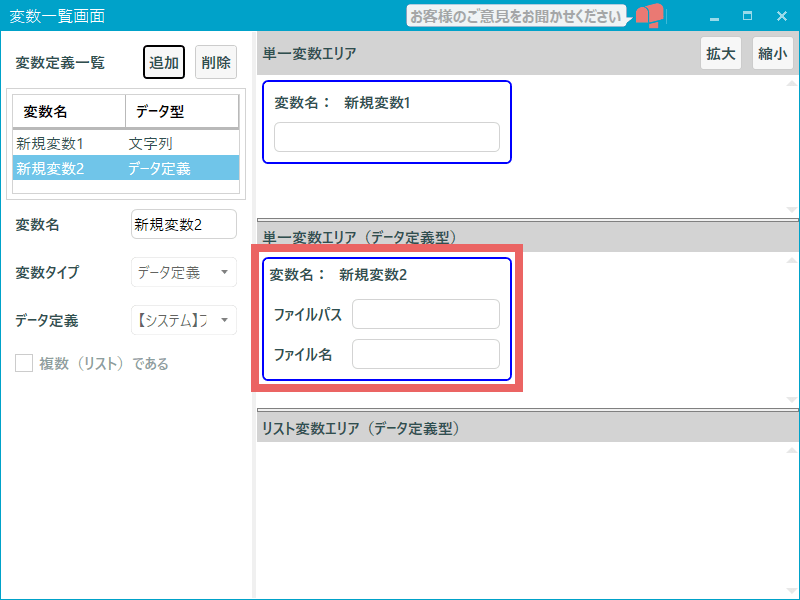
3.変数一覧画面の「単一変数エリア(データ定義型)」に変数が追加されます。
リスト変数の作成方法
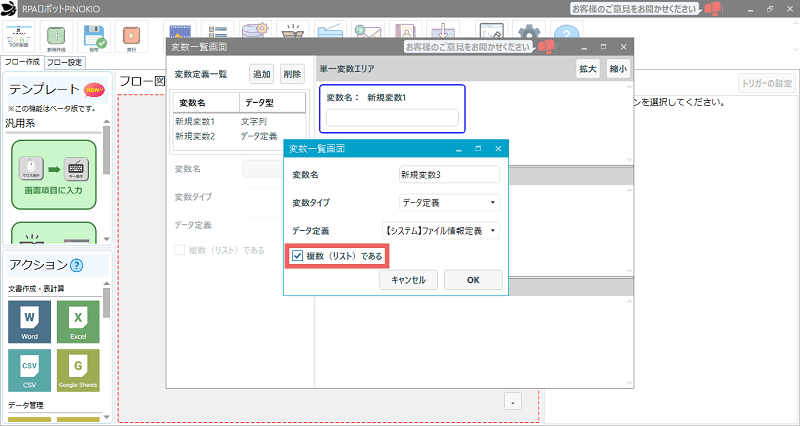
1.変数一覧で、「追加」ボタンをクリックします。
2.変数名をつけ、「変数タイプ」項目を「データ定義」にします。「データ定義」項目では作成したデータ定義を選択します。さらに「複数(リスト)である」にチェックを入れます。
項目を入力したら、「OK」ボタンを押します。
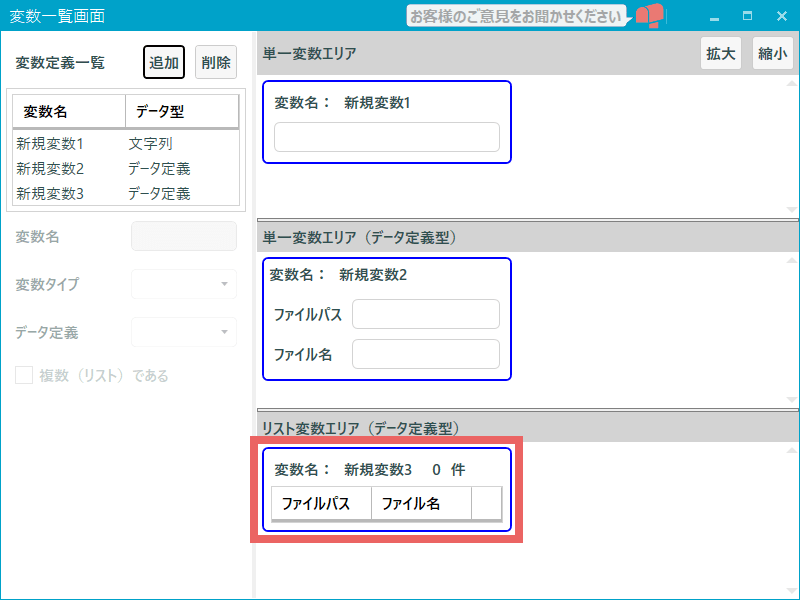
3.変数一覧画面の「リスト変数エリア(データ定義型)」に変数が追加されます。
関連マニュアル